
LINE(ライン)は今日ではメールや音声通話に変わって
多くの人が利用するコミュニケーションツールとなっています。
誰もが利用するLINE(ライン)ですが、
実は文字入力は苦手…という方も多いのでは?
Google日本語入力というアプリを使えば、
音声入力で、声で喋って、トークを入力することができます。
文字入力が苦手な方は試してみては?
詳しい動画解説
↓↓↓
Gmailショートカット
1、
Google日本語入力の追加方法はこちらから
↓↓↓
Google日本語入力でスマホの文字入力も変換が便利に(Android)
2、LINEでの使い方
①
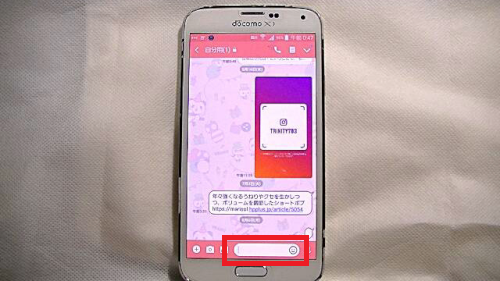
トーク画面を開いたら、こちらの入力欄をタップ
②

このようにキーボード上にマイクアイコンが表示されるので
こちらをタップ
※入力欄の横のマイクアイコンからは音声のトーク内容が送信されます。
③
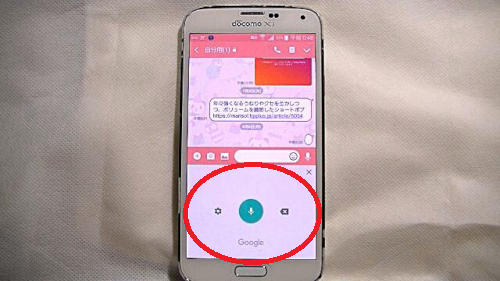
このような表示になるので、入力したい内容を話します。
④

完了したら画面をタップ。一時停止となります。

続けて入力する場合は中央のマイクアイコンをタップして入力、
その横の「☓」印で入力した文字をカーソルの前(左側)を1字ずつ
削除できます。

終了する場合は、右上の「☓」印をタップします。
⑤

送信はまだ完了していません。
キーボードを使って、絵文字や記号などを書き加えることもできます

よろしければ入力画面横の紙飛行機マークをタップして
送信完了です。
3、
メモ帳やその他のSNSなどでも同様に使用できます。
4、マイクアイコンが表示されない場合
①
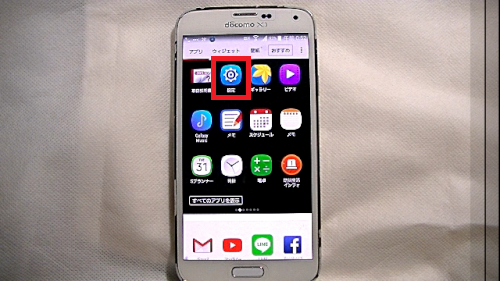
このような設定をタップ
②

「言語と日本語入力」や「キーボード」といった項目を探し
タップ
③
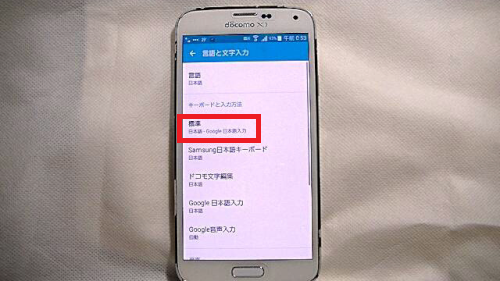
「デフォルトのキーボード」や「標準キーボード」といった
項目を探しタップ
④
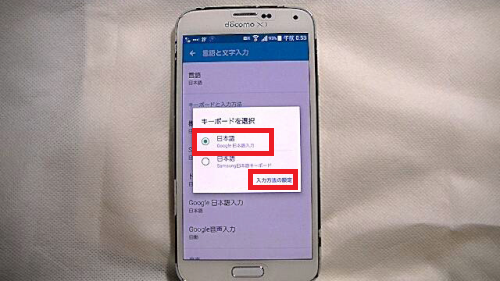
「Google日本語入力」選択されていることを確認して、
「入力方法の設定」をタップ
⑤

「Google音声入力」をONにして完了です。









